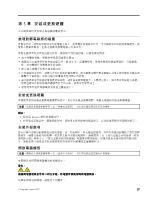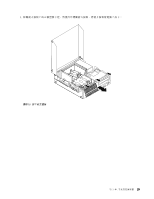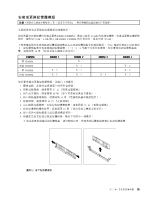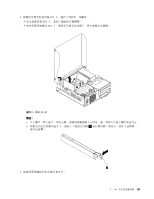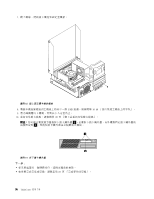Lenovo ThinkCentre M82 (Chinese Traditional) User Guide - Page 42
安裝或更換 PCI 卡
 |
View all Lenovo ThinkCentre M82 manuals
Add to My Manuals
Save this manual to your list of manuals |
Page 42 highlights
圖例 13 10 1 部分 2 圖例 14 81 PCI 卡 v PCI PCI PCI Express x1 PCI Express x16 PCI 1 2 27 3. 將 PCI 32 ThinkCentre

• 如果您要安裝記憶體模組,請打開您要安裝記憶體模組之記憶體插槽的固定夾。
圖例13. 打開固定夾
10. 將新的記憶體模組放在記憶體插槽上方。確定記憶體模組的缺口
1
正確地對準主機板上插槽突起的
部分
2
。將記憶體模組向下推入插槽,直到固定夾扣上為止。
圖例14. 安裝記憶體模組
下一步:
• 如果要處理另一個硬體零件,請跳至適當的章節。
• 如果要完成安裝或更換,請跳至第 81 頁
『
完成零件的更換
』
。
安裝或更換 PCI 卡
注意:
請務必先閱讀並瞭解第 v 頁
『
重要安全資訊
』
,再打開電腦或嘗試進行任何維修。
本節提供如何安裝或更換 PCI 卡的指示。您的電腦有兩個標準 PCI 卡槽、一個 PCI Express x1 卡槽和一個
PCI Express x16 圖形卡槽。
如果要安裝或更換 PCI 卡,請執行下列動作:
1. 關閉電腦,並拔掉電源插座上的所有電源線。
2. 開啟電腦機殼。請參閱第 27 頁
『
開啟電腦機殼
』
。
3. 將 PCI 卡固定器旋轉至開啟的位置。
32
32
32
32
ThinkCentre 使用手冊